Die 0x00000050 Fehler ist ein normales Windows-Fehler auf, erscheint in der Regel als Blue Screen of Death. Dieser Fehler tritt auf, wenn das system greift auf ungültige Speicheradresse, oder wenn Daten in nicht-paged-Bereich und kann nicht gefunden werden. In diesem Abschnitt Outbyte, zeigen wir Ihnen, wie Sie das problem beheben und die Aufrechterhaltung der Stabilität des Betriebssystems.
Der Fehler 0x00000050, oder ‚PAGE_FAULT_IN_NONPAGED_AREA‚ wird angezeigt, wenn das system versucht, auf eine ungültige Speicheradresse, in der Regel unter der schweren Last. Dieser Fehler wird normalerweise verursacht, indem Sie eines der folgenden Probleme: fehlerhafte hardware-problem mit einem system-service, antivirus-software beeinträchtigen, oder einen beschädigten NTFS-Datenträger.
Die Fehlermeldung wird wahrscheinlich so etwas wie die folgenden:
- Fehlercode: 0x00000050
- Fehler Ursache: ntoskrnl.exe (kernel-Datei)
- Fehler-Typ: Invalid system memory reference
Das system kann keine Daten finden, die in einem nicht ausgelagerten Speicher-Bereich. Dies ist meisten oft verursacht durch eine ungültige oder beschädigte Speicher-Adresse oder durch den Verweis auf bereits freigegebenen Speicher. Alle diese potenziell führen zu Instabilität des Systems, verursacht den Blauen Bildschirm des Todes. Das Problem ist relativ Häufig und es wird berichtet von zahlreichen Anwendern auf Systemen mit installiertem Windows.
Häufige Ursachen von Fehler 0x00000050
Hier ist eine Liste von einige gemeinsame Ursachen, die aufrufen kann dieser Fehler:
- Inkompatible oder beschädigte Treiber
- Fehlfunktion der Hardware: RAM oder die Festplatte auf Fehler
- Beschädigte system-Dateien
- Störungen, die von antivirus-software
- Falsche Seite Einstellungen in der Datei
- Malware widersprüchlichen oder andere Drittanbieter-software-Konflikten
Behebt den Fehler 0x00000050
Die erste Sache, die Sie sollten versuchen, Ihren computer neu zu starten, in der Hoffnung das BSOD wird sich von selbst auflösen. Wenn, trotz der Fehler, Sie können erhalten in Ihre computer, dann läuft ein scan mit einem seriösen Outbyte PC Repair kann helfen identifizieren Sie das Problem. Verwenden Sie immer das Werkzeug, kompatibel mit Ihrem system-Anforderungen und positiv bewertet durch die Benutzer.
Lösung 1: Prüfen Sie Ihr RAM
Fehlerhafte RAM ist eine häufige Ursache für den Fehler 0x00000050. Führen Sie das Windows Memory Diagnose durch Eingabe von mdsched.exe in das Dialogfeld Ausführen ein. Wählen Sie neu starten, und prüfen Sie für Probleme sofort.
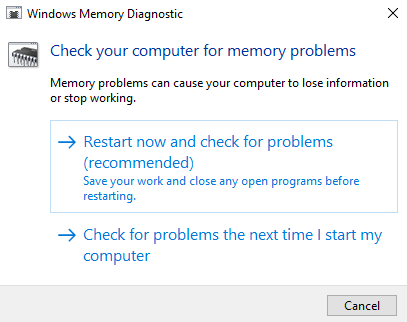
Lösung 2: Rückgängig Die Letzten Änderungen
Die 0x00000050 Blue Screen-Fehler verursacht werden können durch aktuelle hardware-oder software-änderungen. Wenn dies das erste mal, wenn Sie dieses Problem Auftritt, prüfen, entfernen Sie alle neu installierte hardware oder software, wie Sie möglicherweise das problem verursacht.
Überprüfen Sie, ob Ihre bestehende hardware fehlerhaft ist. Entfernen oder ersetzen Sie alle gebrochenen oder defekte Komponenten, um den Fehler zu beheben und stabilisieren das system.
Lösung 3: Aktualisieren Sie die Gerätetreiber
Inkompatible Treiber kann die Ursache für den Fehler 0x00000050. Aktualisieren von Ihnen ist einfach:
- Öffnen Sie den Geräte-Manager aktualisieren von Treibern direkt.
- Oder besuchen Sie Ihr Gerät auf der website des Herstellers für die neuesten Versionen.
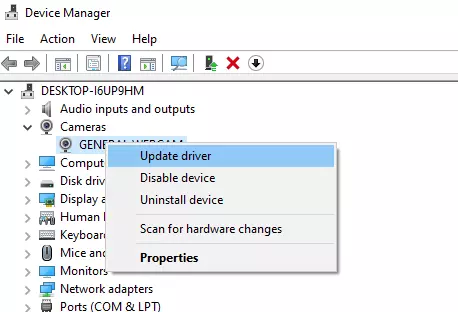
Wenn Sie Hilfe benötigen, schauen Sie sich eine Schritt-für-Schritt-Anleitung für die Aktualisierung von Windows-Treibern.
In unserem Treiber-Bibliothek, können Sie finden die meisten geeignet Chipsets Treiber für Ihr Betriebssystem und eine kurze Anleitung, wie es zu installieren.
Lesen Sie auch über unsere beliebte Treiber:
Lösung 4: Reparieren Von Systemdateien
Führen Sie den System File Checker zu prüfen, beschädigte system-Dateien. Öffnen Sie die Eingabeaufforderung als administrator und führen Sie den Befehl sfc /scannow ein, dann lassen Sie das Dienstprogramm seine Arbeit fertig zu stellen. Starten Sie Ihren computer danach.
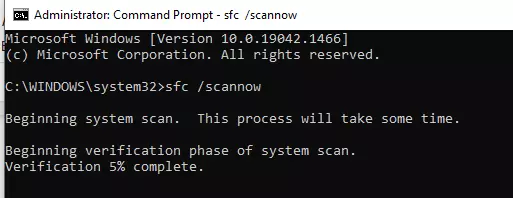
Lösung 5: deaktivieren Sie die Automatische Größe der Auslagerungsdatei Management
- Rechten Maustaste auf Dieser PC und wählen Sie Eigenschaften.
- Wählen Sie Erweiterte Systemeinstellungen > Registerkarte Erweitert > Einstellungen unter Leistung.
- In dem neuen Fenster die Registerkarte ‚Erweitert‘, klicken Sie auf Ändern unter den Virtuellen Speicher.
- Deaktivieren Sie ‚Automatisch verwalten Größe der Auslagerungsdatei für alle Laufwerke.‘
- Doppelklicken Sie die Standard-paging-Größe in die Anfangsgröße (z.B., ändern 16MB 32MB), und setzen Sie die maximal bis um 4000MB.
Drücken Sie OK , um zu speichern, schließen Sie alle Fenster, und starten Sie Ihren computer neu, damit die änderungen wirksam werden.
Lösung 6: Führen Sie eine Systemwiederherstellung durch
Wenn du dich daran erinnern kannst, dass der Fehler begann sofort nach irgendeinem system zu ändern, dann Siell wollen, zu tun, ein System Wiederherstellen, um Ihr system wieder auf einen früheren Zustand, wo es war stabil. Zugriff auf die Systemwiederherstellung über ‚Ausführen‘ dialog box, wählen Sie rstrui.exe wählen Sie einen Wiederherstellungspunkt aus, und befolgen Sie die angezeigten Anweisungen.
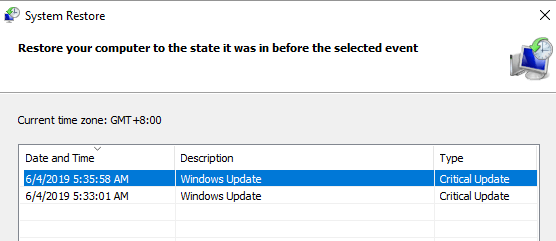
Lösung 7: Deaktivieren Von Drittanbieter-Software
Antiviren-software und andere Anwendungen von Drittanbietern stören können system-Prozesse. Deaktivieren oder deinstallieren Sie diese vorübergehend, um zu überprüfen, ob der Fehler weiterhin besteht. Starten Sie Ihr system im Abgesicherten Modus , um zu überprüfen Kompatibilität.
Lösung 8: Entfernen Sie Kürzlich Installierte Software
Kürzlich installierte software kann zu einem Blue-Screen-Fehler. Um es zu deinstallieren:
- Öffnen Sie die Systemsteuerung und gehen Sie zu Programm Deinstallieren.
- Finden Programme installiert werden, bevor der BSOD erschien, der rechten Maustaste auf diese, und wählen Sie Deinstallieren.
- Folgen Sie den Anweisungen, und starten Sie den computer neu, um zu sehen, ob der Fehler behoben ist.
Lösung 9: Führen Sie eine Festplattenprüfung
Datenträger Probleme, kann auch eine Ursache dieser Fehler. Eingabeaufforderung als administrator öffnen, geben Sie chkdsk /f /r, und lassen Sie Windows check disk-Fehler. Dies kann einige Zeit dauern, ist aber notwendig, um Fehler im Dateisystem.
Lösung 10: Verwenden Sie die Online-Windows-10/11 Blue Screen Troubleshooter
Microsoft online Windows 10/11 Blue Screen-Problembehandlung ist ein Assistent dient als Leitfaden für Anfänger, wie Sie sich durch die Behebung von Problemen, darunter ‚Der computer neu gestartet wurde von einer Fehlerüberprüfung aus die Fehlerüberprüfung war: 0x00000050‘ Fehlermeldung. Es führt Sie durch die Behebung dieses blue screen und bieten bequeme verbindungen entlang der Weg .
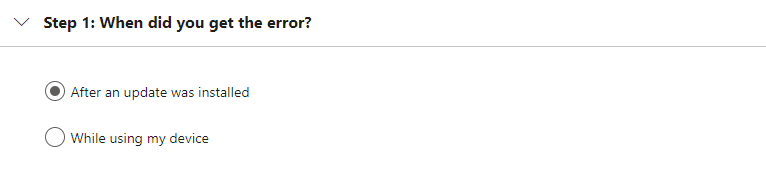
Die Leute Fragen Auch
Lesen Sie über die Allgemeine Windows-Fehler:
Wie zu Beheben Fehlercode 0x80070780 unter Windows 10/11?
Häufig gestellte Fragen
1. Was verursacht Fehler 0x00000050?
Die häufigsten Ursachen sind Speicher-Probleme mit Treiber-Konflikte, oder auch Fehler im Dateisystem.
2. Wie Teste ich meinen RAM auf Fehler?
Führen Sie die Windows-Speicherdiagnose (mdsched.exe), um fehlerhaften Speicher zu finden.
3. Würde ändern die Größe der Auslagerungsdatei Betrag fix it?
Manchmal, die Anpassung der Auslagerungsdatei wird fix BSOD-Fehler, die sich auf Speicher.
4. Sollte ich deaktivieren Sie meine antivirus?
Ja, deaktivieren, kann es helfen da schon ein paar mal, dies war die Ursache für diesen Fehler.





